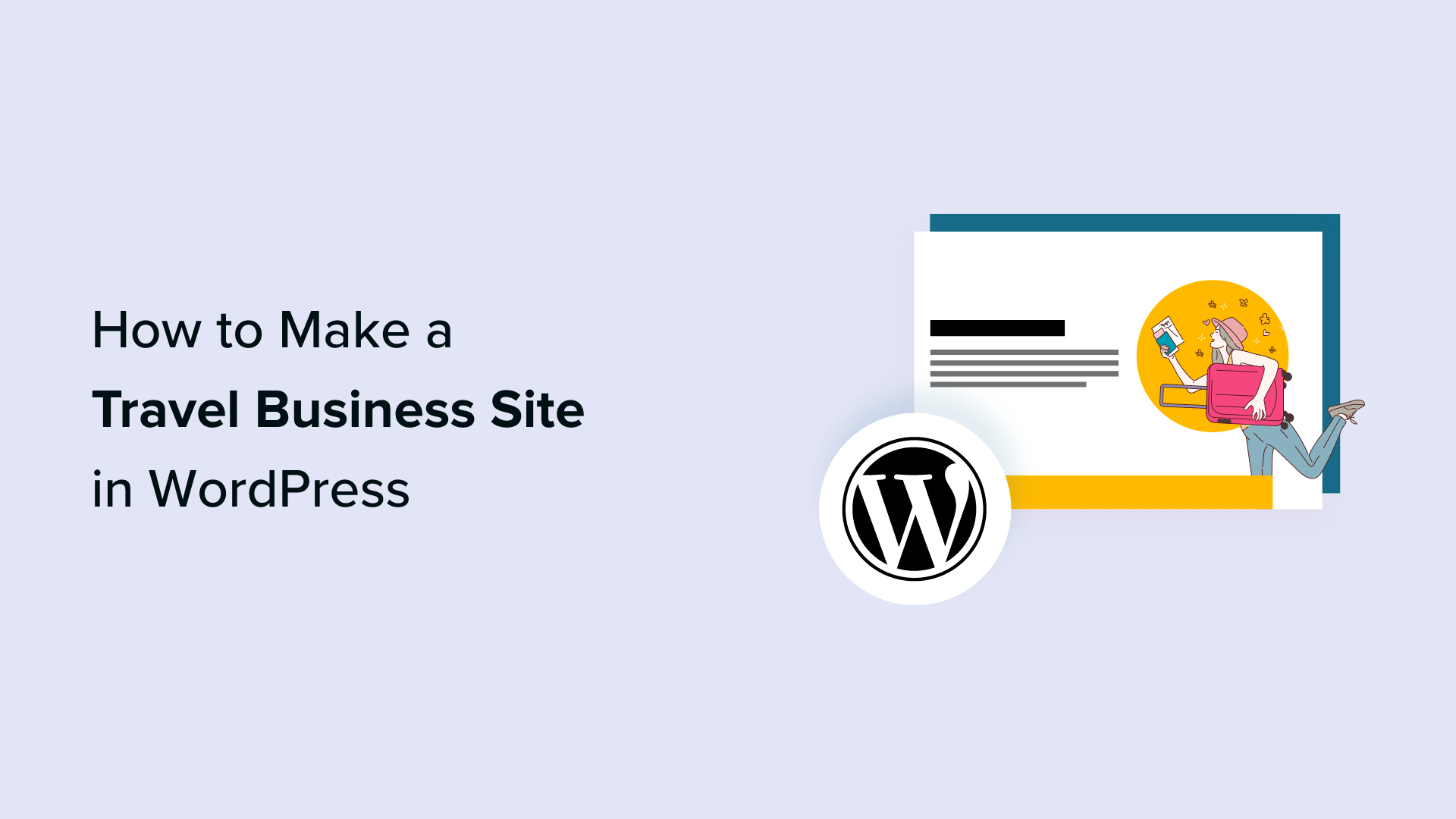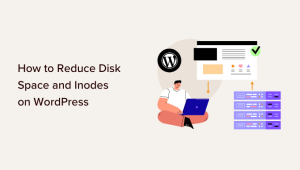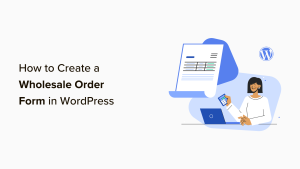O senhor deseja criar um site de negócios de viagens no WordPress?
Um site de negócios de viagens permite que o senhor anuncie seus pacotes turísticos, receba reservas diretamente e se comunique com seus usuários. Isso permitirá que o senhor alcance mais clientes, gere mais leads e vendas e até mesmo melhore o atendimento ao cliente.
Neste artigo, mostraremos ao senhor como criar um site de negócios de viagens no WordPress, passo a passo.
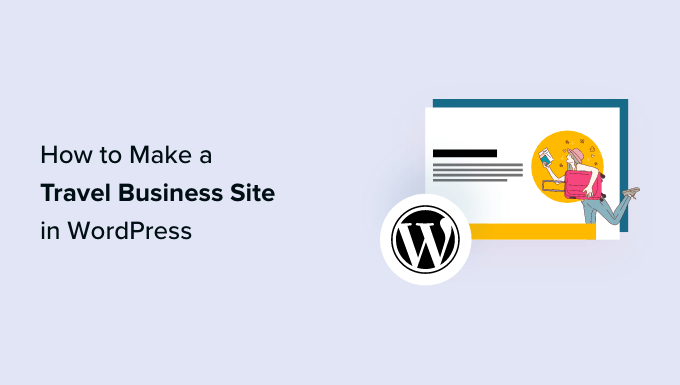
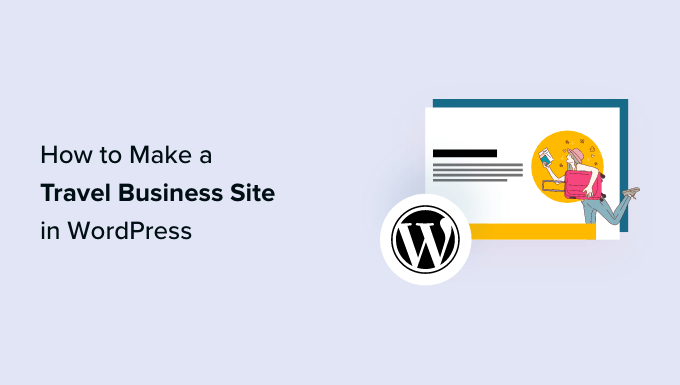
Qual é o melhor construtor de sites para criar um site de viagens de negócios?
Em nossa opinião de especialista, o WordPress é o melhor construtor de sites para criar um site de negócios de viagens. Ele é usado por mais de 43% dos sites na Internet e é superconfiável, seguro, fácil de usar e escalável.
O WordPress é usado por muitos tipos diferentes de empresas para vender seus serviços ou produtos, e o senhor pode configurar facilmente uma empresa de viagens usando um plugin de reserva de viagens.
No entanto, o senhor deve saber que há dois tipos de WordPress no mercado.
O WordPress.com é uma plataforma de hospedagem de blogs, enquanto o WordPress.org é um software de código aberto e auto-hospedado. Para obter informações mais detalhadas, o senhor pode consultar nosso comparação entre o WordPress.com e o WordPress.org.
Para uma empresa de viagens, recomendamos o uso do WordPress.org porque ele é totalmente gratuito, oferece controle total sobre o site e pode ser facilmente integrado a qualquer plug-in de viagem de terceiros.
Para obter mais detalhes, o senhor pode consultar nosso análise completa do WordPress.
Dito isso, vamos ver como criar facilmente um site de negócios de viagens no WordPress, passo a passo. Aqui está uma visão geral rápida das etapas que abordaremos:
Etapa 1: Escolha um nome de domínio e um plano de hospedagem
Para criar um site WordPress, o senhor precisará primeiro obter um nome de domínio e uma hospedagem na Web.
A nome do domínio é o nome do seu site na Internet. É o que os clientes terão de digitar para visitar seu site, como www.tourism.com ou www.traveladventures.com.
A hospedagem na Web é onde seu site fica na Internet. Para escolher o plano de hospedagem perfeito para seu negócio de viagens, o senhor pode querer ver nossa lista dos melhores serviços de hospedagem WordPress.
O senhor notará que, embora o WordPress.org seja gratuito, o nome de domínio e a hospedagem na Web são os custos mais altos. O custo médio de um nome de domínio é de US$ 14,99/ano, enquanto os custos de hospedagem começam em US$ 7,99/mês.
Isso pode ser um pouco caro se o senhor estiver apenas começando e tiver um orçamento apertado.
Felizmente, Bluehost está oferecendo um ENORME desconto para os leitores do WPBeginner, juntamente com um nome de domínio gratuito e um certificado SSL.
O Bluehost é um serviço de hospedagem recomendado para WordPress e um dos melhores do mercado.
Para obter um desconto na Bluehost, basta clicar no botão abaixo.
Isso o levará ao site da Site da Bluehostonde o senhor deve clicar no botão “Get Started Now”.


Agora, o senhor será levado à página de preços da Bluehost, onde poderá selecionar um plano de hospedagem de acordo com as necessidades do seu site de negócios de viagens.
Recomendamos que o senhor opte pelo plano Basic ou Choice Plus, pois eles são os planos de hospedagem na Web mais populares entre nossos leitores.
Depois de fazer sua escolha, basta clicar no botão “Select” (Selecionar) em um plano.


Isso o direcionará para uma nova página na qual o senhor deverá escolher um nome de domínio para o site da sua empresa de viagens.
Recomendamos que o senhor escolha um nome relacionado ao seu negócio que seja fácil de pronunciar, soletrar e lembrar.
A opção mais fácil seria escolher o nome de sua empresa de viagens existente. No entanto, lembre-se de que esse nome de domínio pode já estar sendo usado por algum outro site.
Nesse caso, o senhor pode tentar adicionar algumas palavras-chave extras ou usar sua localização para fazer com que seu nome de domínio se destaque. Para obter mais ideias, talvez o senhor queira consultar nosso guia para iniciantes sobre como escolher o melhor nome de domínio.
Se o senhor está apenas começando seu negócio de viagens e ainda não tem um nome para ele, também pode experimentar o WPBeginner’s Gerador gratuito de nomes para empresas para criar um nome interessante para sua empresa.
Depois de escolher um nome, basta clicar no botão “Next” (Avançar) para continuar.
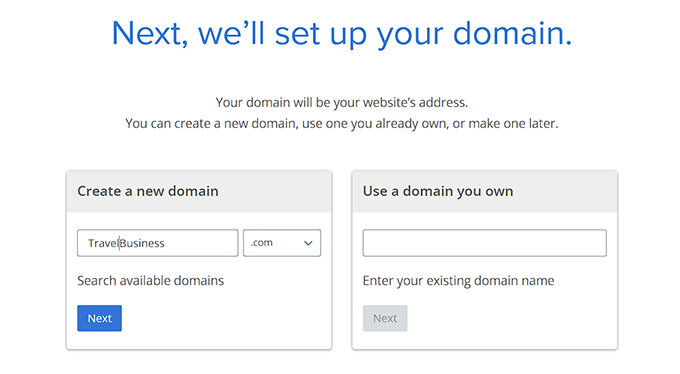
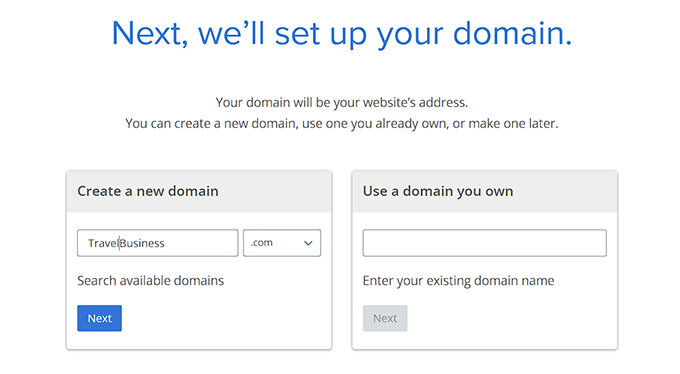
Isso o levará para a próxima etapa, na qual será solicitado que forneça as informações da sua conta, endereço de e-mail comercial, nome, país, número de telefone e muito mais.
Depois de fornecer esses detalhes, o senhor também verá os extras opcionais que pode comprar.
Em geral, não recomendamos a compra imediata desses extras, pois o senhor sempre poderá adicioná-los mais tarde, se sua empresa precisar deles.


Depois disso, digite suas informações de pagamento para concluir a compra.
Depois de fazer isso, o senhor receberá um e-mail de confirmação com detalhes para fazer login no painel de controle da Bluehost. Esse será o painel de controle em que o senhor administrará o site da sua empresa de viagens.
Agora, é hora de o senhor instalar o WordPress.
Etapa 2: Criar um novo site WordPress
Se o senhor se inscreveu na Bluehost usando nosso link acima, então a Bluehost instalará automaticamente o WordPress em seu nome de domínio para o senhor.
No entanto, se quiser criar um site WordPress diferente para seu negócio de viagens, o senhor pode fazer isso clicando na guia ‘Websites’ no painel da Bluehost.
Depois de fazer isso, clique no botão ‘Add Site’.


Isso abrirá uma nova tela na qual o senhor poderá começar escolhendo um tipo de site.
Se estiver criando um site totalmente novo, o senhor deverá selecionar a opção “Install WordPress” (Instalar WordPress). No entanto, se quiser migrar um site existente para um nome de domínio diferente, o senhor poderá escolher a opção “Transferir um WordPress existente”.
Depois disso, clique no botão “Continue” (Continuar).


O senhor será direcionado para uma nova tela, na qual poderá adicionar um nome ao seu site, de acordo com sua preferência.
Em seguida, clique no botão “Continue”.
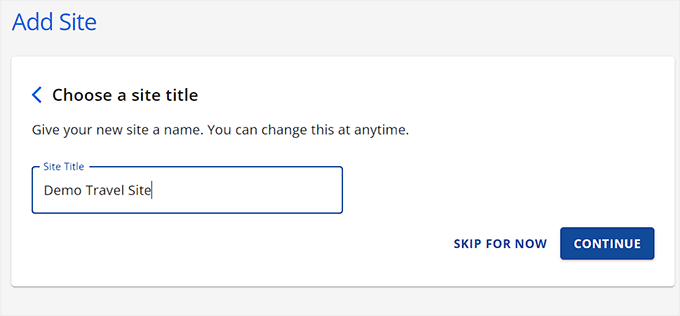
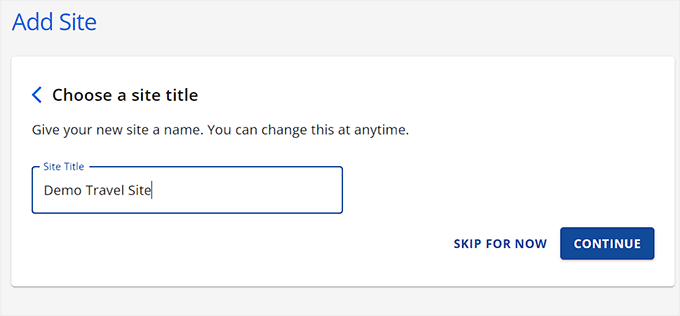
Agora será solicitado que o senhor se conecte a um nome de domínio para sua empresa de viagens.
No entanto, se o senhor ainda não tiver adquirido um, poderá escolher a opção “Use a temporary domain” (Usar um domínio temporário) enquanto isso.
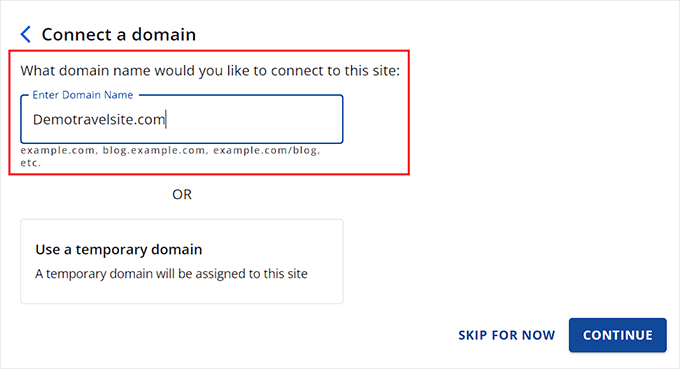
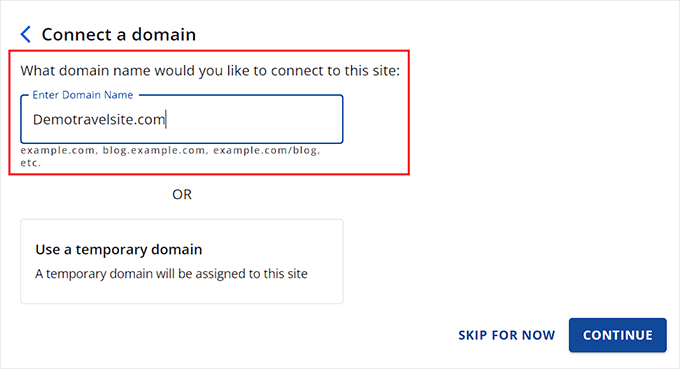
Agora, a Bluehost começará a instalar e configurar seu site WordPress, o que pode levar alguns minutos.
Quando isso for feito, o senhor será redirecionado para a guia “Websites”, onde poderá encontrar seu novo site.
Aqui, basta clicar no botão “Edit Site” para fazer login na área de administração do WordPress.


Se quiser, o senhor também pode fazer login no painel do WordPress acessando yoursite.com/wp-admin/ em seu navegador da Web.
Etapa 3: Escolha um tema para seu negócio de viagens
Os temas do WordPress são modelos projetados profissionalmente que controlam a aparência do seu site no front-end.
Ao visitar o site recém-instalado do WordPress, o senhor perceberá que ele está com o tema padrão ativado, que terá a seguinte aparência:


Se quiser que seu negócio de viagens seja bem-sucedido, obtenha mais leads e impressione seus clientes, o senhor deve substituir o tema padrão por um que corresponda ao seu nicho.
O senhor pode instalar qualquer um dos temas populares do WordPress em seu site e, em seguida, personalize-os de acordo com sua preferência.
O senhor também pode usar temas que foram projetados especificamente para o nicho de viagens. Para obter detalhes, consulte nossa lista dos melhores temas do WordPress para blogs de viagem.
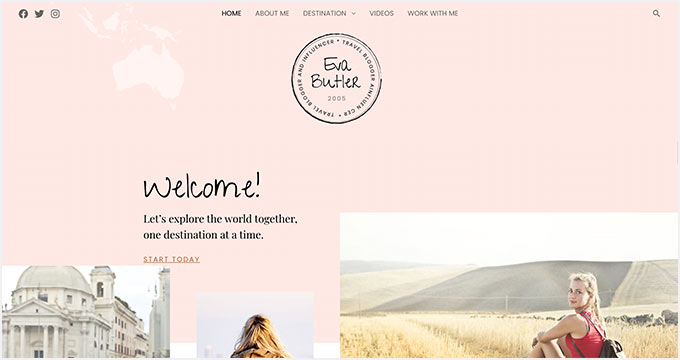
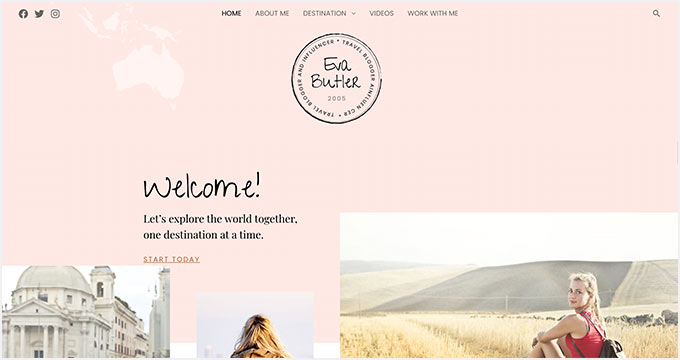
No entanto, se quiser personalizar facilmente seu site de negócios de viagens com apenas alguns cliques, recomendamos o uso do SeedProd.
É o o melhor construtor de páginas do WordPress do mercado que permite que o senhor crie landing pages e até mesmo um tema inteiro sem usar nenhum código.
Ele também vem com modelos relacionados a viagens e blocos avançados que permitirão que o senhor crie seu site de negócios de viagens em apenas alguns minutos.
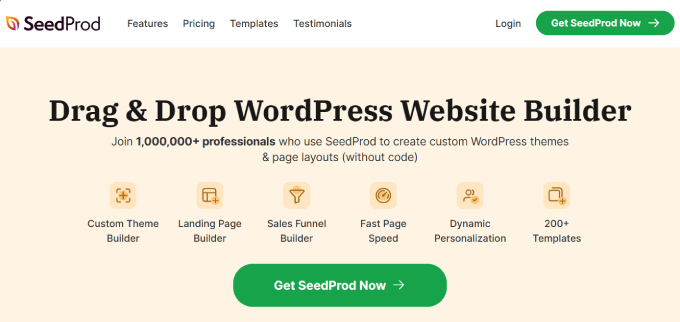
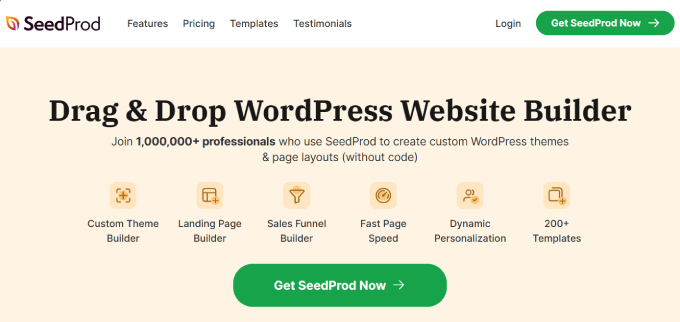
Primeiro, o senhor precisa instalar e ativar o SeedProd plugin. Para obter instruções detalhadas, consulte nosso guia passo a passo sobre Como instalar um plug-in do WordPress.
Após a ativação, visite o site SeedProd ” Theme Builder no painel do WordPress e clique no botão “Theme Template Kits”.
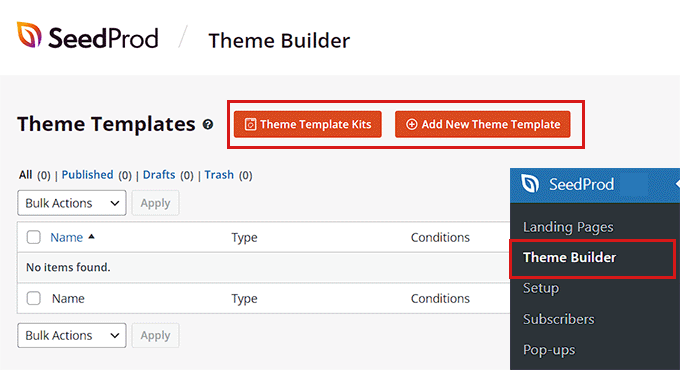
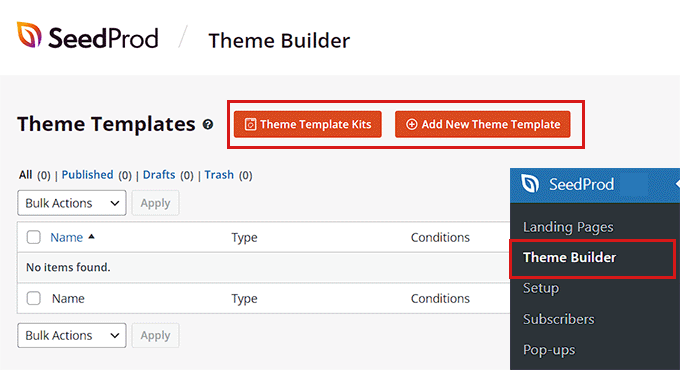
Isso o levará a uma nova tela na qual verá uma lista de modelos pré-fabricados que o senhor pode usar em seu site.
Quando encontrar o modelo “Travel Theme” ou “Travel Blog”, clique nele para iniciá-lo no construtor de arrastar e soltar.
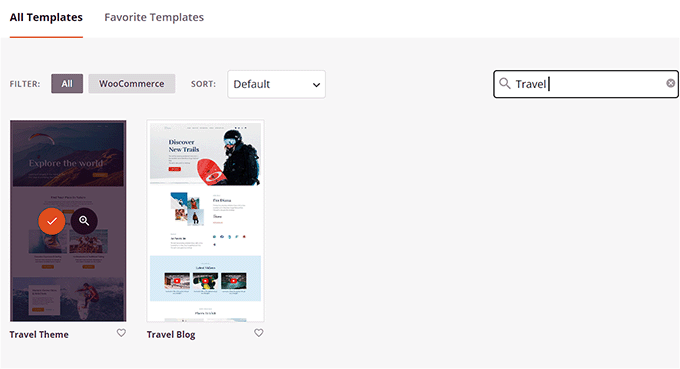
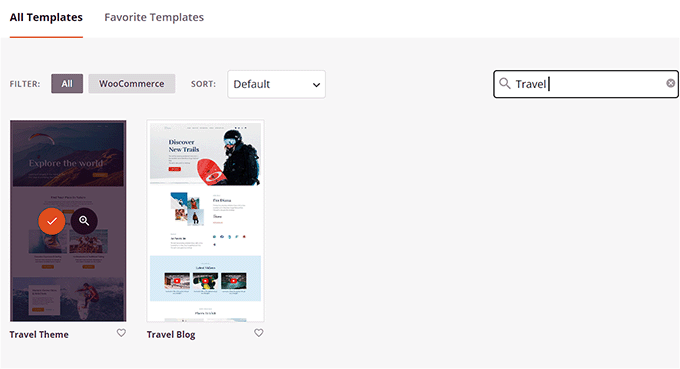
O SeedProd criará agora todos os modelos de página de que o senhor precisará para seu negócio de viagens e lançará a página inicial no construtor de páginas.
Aqui, o senhor pode arrastar e soltar qualquer bloco da coluna esquerda para a visualização da página. Para obter instruções detalhadas, consulte nosso guia para iniciantes em Como criar um tema personalizado no WordPress.
Quando terminar, não se esqueça de clicar no botão “Save” (Salvar) na parte superior.
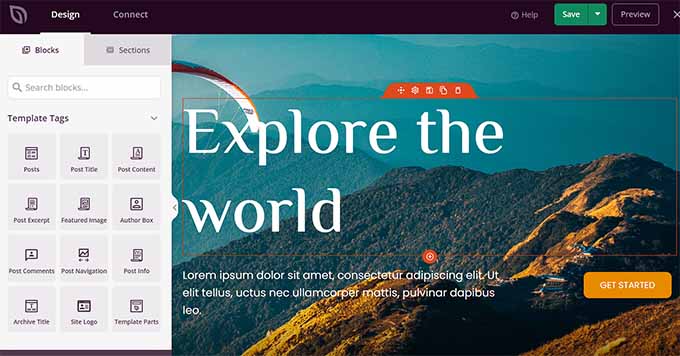
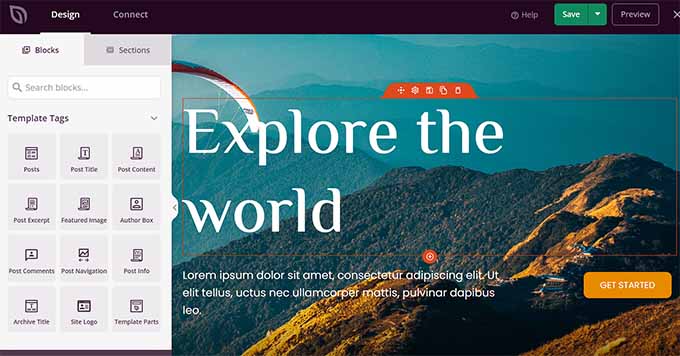
Se quiser usar outro tema específico para viagens em seu site, consulte nosso tutorial sobre Como instalar um tema do WordPress.
Depois de ativar seu tema, basta visitar o site Appearance ” Customize na barra lateral de administração do WordPress. Aqui, o senhor pode alterar a aparência do tema no personalizador.
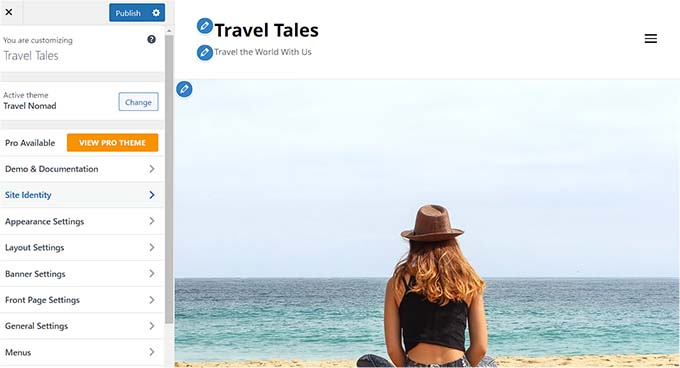
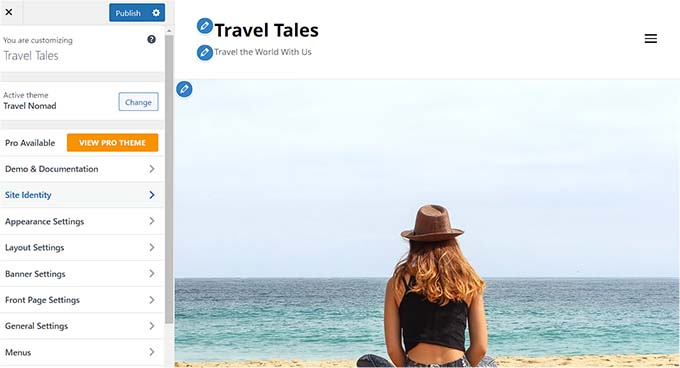
Se o senhor estiver usando um tema baseado em blocosentão o senhor terá que visitar o site Aparência ” Editor no painel do WordPress.
Isso abrirá o editor completo do site, onde o senhor pode arrastar e soltar os blocos da coluna da esquerda para personalizar o site da sua empresa de viagens.
Quando terminar, não se esqueça de clicar no botão “Save” (Salvar) para armazenar suas configurações.
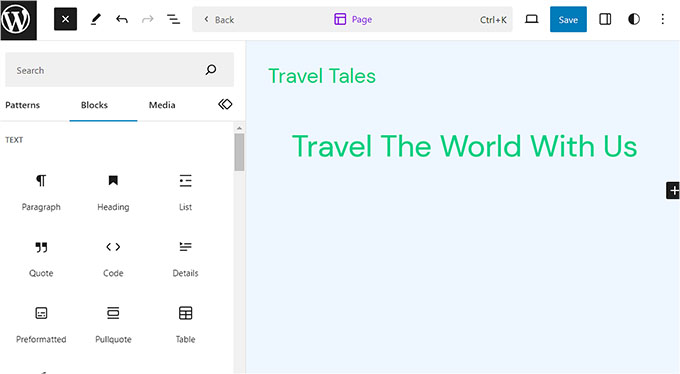
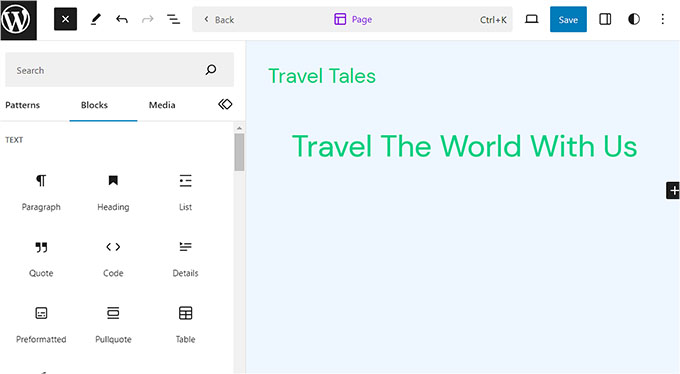
Etapa 4: Criar uma página inicial e um menu de navegação
O WordPress usa dois tipos de conteúdo por padrão, que são posts e páginas.
As páginas podem ser usadas para uma página inicial, uma página Fale conosco ou uma página Sobre nós. Por outro lado, as postagens são usadas para criar artigos e postagens de blog para seu site.
Essas postagens são exibidas em ordem cronológica inversa na página inicial de seu site.
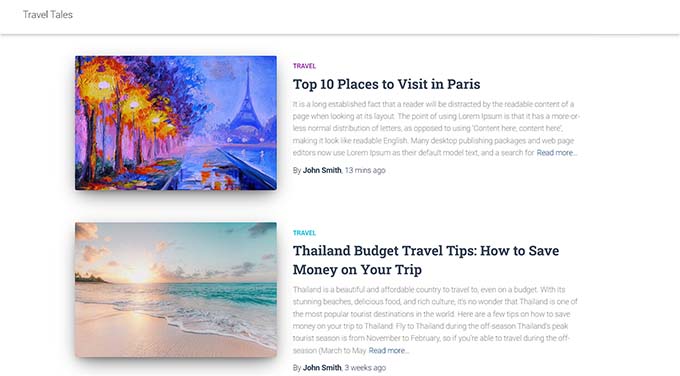
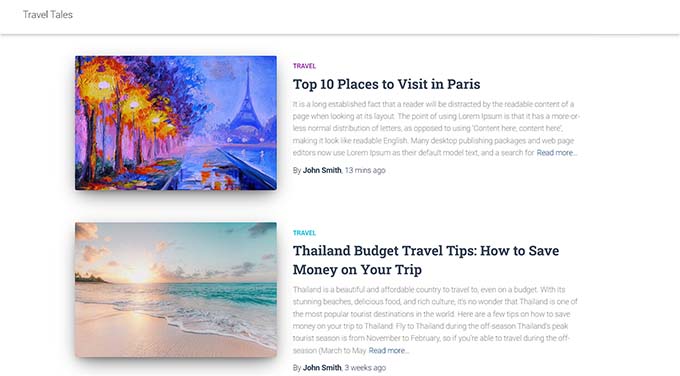
Para promover ainda mais seu negócio de viagens, é uma boa ideia começar um blog de viagens em seu website. Isso ajudará a melhorar sua classificação nos mecanismos de pesquisa e a conquistar mais clientes.
Para obter instruções detalhadas, o senhor pode consultar nosso guia para iniciantes sobre Como iniciar um blog de viagens no WordPress.
No entanto, mesmo que o senhor planeje escrever posts de blog, recomendamos criar uma página diferente para seus artigos e não exibi-los na página inicial.
Em vez disso, o senhor pode criar uma página inicial personalizada para seu website que represente seu negócio de viagens de uma forma visualmente agradável.
Para obter detalhes, consulte nosso tutorial sobre Como criar uma página inicial personalizada no WordPress.
Quando terminar de projetar sua página inicial, o senhor precisa visitar o site Configurações “ Leitura no painel do WordPress e escolha a opção “A static page” na seção “Your homepage displays”.
Em seguida, abra o menu suspenso “Homepage” e escolha a página que o senhor deseja usar.


Se quiser criar uma página separada para blogs de viagem, consulte nosso tutorial sobre como criar uma página de blog separada. Por fim, clique no botão “Save Changes” para armazenar suas configurações.
Ao adicionar diferentes posts e páginas ao seu site de negócios de viagens, o senhor também precisará adicionar um menu de navegação na parte superior.
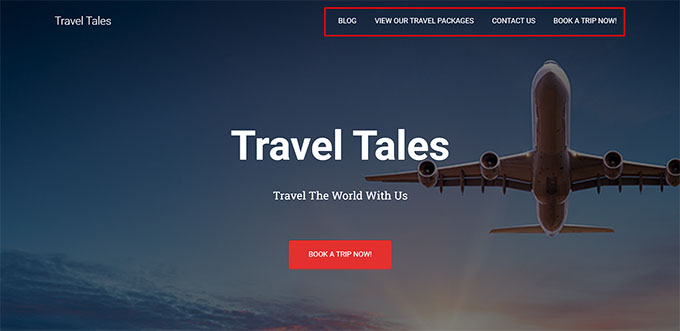
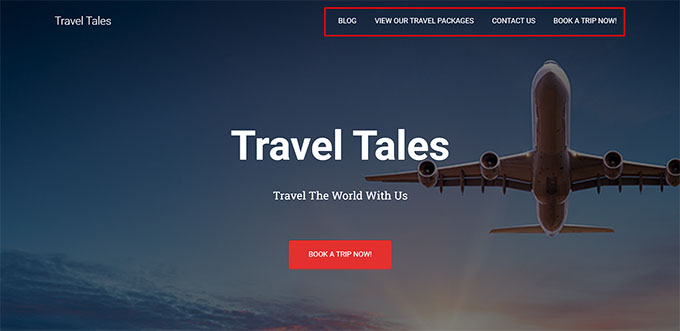
Esse menu de navegação mostrará uma estrutura organizada de seu site e ajudará seus visitantes a navegar por ele.
Para criar um menu de navegação para seu site WordPress, consulte nosso guia passo a passo sobre Como adicionar um menu de navegação no WordPress.
Etapa 5: Crie galerias de imagens para seu negócio de viagens
A exibição de galerias de imagens é extremamente importante para sites de negócios de viagens.
Isso porque essas galerias podem mostrar imagens de alta qualidade de paisagens deslumbrantes, atividades empolgantes e acomodações confortáveis que podem ajudar a inspirar os viajantes em potencial e convencê-los a reservar uma viagem com o senhor.
Além disso, essas galerias de imagens também podem ser usadas para promover pacotes de viagem específicos, contar uma história sobre sua empresa de turismo de aventura, aumentar o reconhecimento da marca e muito mais.
Para criar galerias de imagens no WordPress, recomendamos usar Galeria Envira. É a melhor plugin de galeria do WordPress no mercado que vem com recursos incríveis, como lightboxes, tags, marcas d’água e muito mais.
Primeiro, o senhor precisa instalar e ativar o plugin Envira Gallery. Para obter instruções detalhadas, consulte nosso guia para iniciantes em Como instalar um plug-in do WordPress.
Após a ativação, visite o site Envira Gallery ” Configurações e insira sua chave de licença. O senhor pode encontrar essas informações na área da conta do Envira Gallery.


Em seguida, vá para a seção Envira Gallery ” Adicionar novo no painel do WordPress. Aqui, clique no botão “Select Files from Your Computer” (Selecionar arquivos do computador) para carregar imagens do computador.
Se quiser adicionar imagens da biblioteca de mídia, clique no botão “Select Files from Other Sources” (Selecionar arquivos de outras fontes).
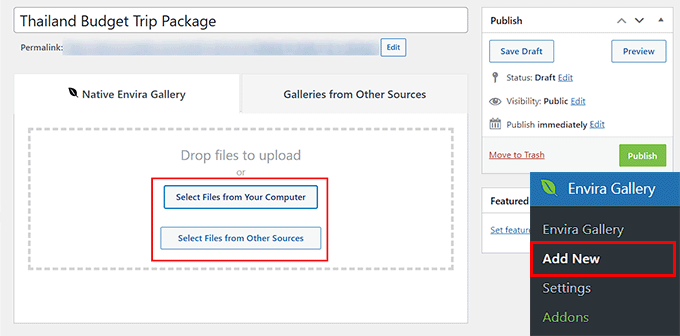
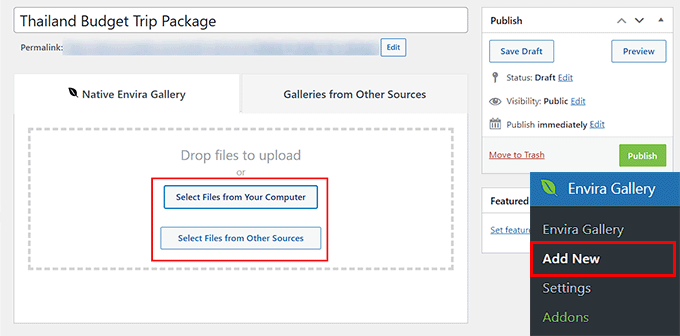
Depois de carregar as imagens do seu pacote de viagem, role para baixo até a seção “Currently in Your Gallery” (Atualmente em sua galeria).
Aqui, clique no ícone de lápis na parte superior de cada imagem para abrir o prompt “Edit Metadata” (Editar metadados).
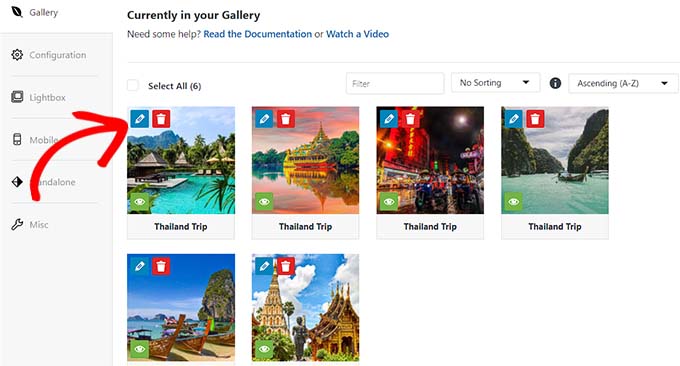
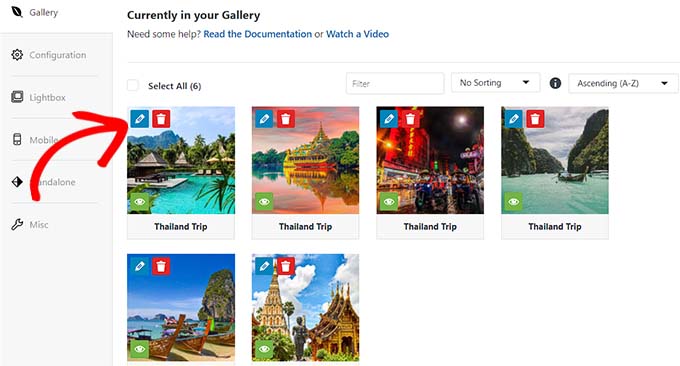
Quando esse prompt aparecer na tela, o senhor poderá adicionar títulos, descrições, tags e texto alternativo às suas imagens.
Em seguida, clique no botão “Save Metadata” (Salvar metadados) para armazenar suas configurações.
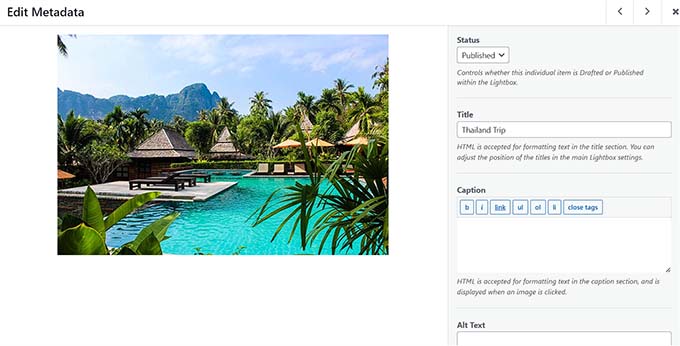
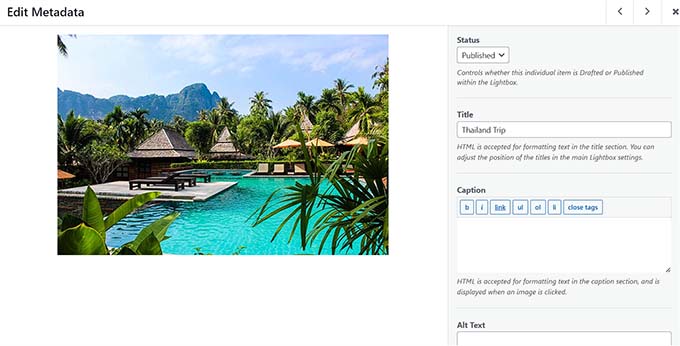
Depois disso, o senhor pode definir outras configurações da galeria de acordo com sua preferência. Para obter instruções detalhadas, o senhor pode consultar nosso guia para iniciantes sobre Como criar uma galeria de imagens no WordPress.
Por fim, clique no botão “Publish” (Publicar) na parte superior para armazenar suas configurações.
Agora, visite a página/post do WordPress em que o senhor deseja adicionar a galeria de imagens do pacote de viagem.
Aqui, o senhor precisa clicar no botão “Add Block” (+) no canto superior esquerdo da tela para abrir o menu de blocos. Em seguida, adicione o bloco Envira Gallery à página/post.
Depois disso, basta escolher a galeria de imagens que o senhor criou para o pacote de viagem no menu suspenso dentro do bloco.
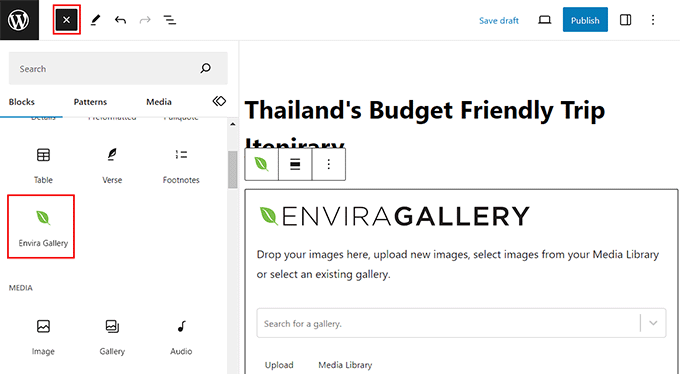
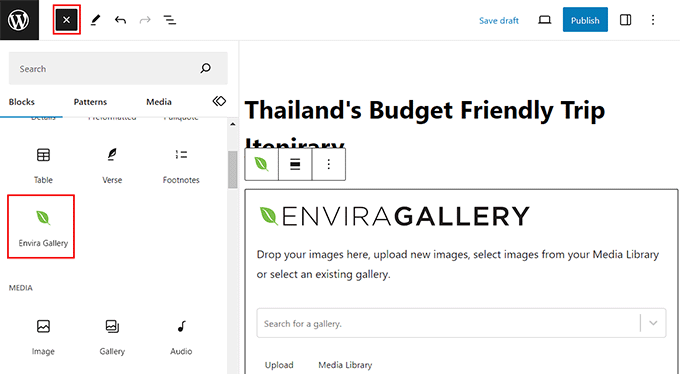
Por fim, clique no botão “Publish” (Publicar) ou “Update” (Atualizar) para armazenar suas configurações.
Agora, o senhor pode adicionar várias galerias de imagens para mostrar seus pacotes de viagem, diferentes destinos e muito mais em seu site de viagens do WordPress.
Etapa 6: Instalar e configurar o plugin WP Travel Engine
Por padrão, o WordPress não vem com nenhuma funcionalidade integrada para empresas de viagens. É por isso que o senhor precisará usar um plugin de terceiros como o WP Travel Engine para configurar viagens e reservas em seu site.
O WP Travel Engine é um popular plugin gratuito para WordPress que permite que o senhor crie um site de reservas de viagens com SEO amigável em minutos.
Observação: Há também um versão premium do WP Travel Engine. Esse plugin lhe dará acesso a um construtor de itinerário avançado, recursos de upsell e muito mais. No entanto, usaremos o plug-in gratuito para este tutorial.
Primeiro, o senhor precisa instalar e ativar o plug-in WP Travel Engine plugin. Para obter instruções detalhadas, consulte nosso guia para iniciantes sobre Como instalar um plug-in do WordPress.
Após a ativação, o plug-in abrirá um assistente de configuração na sua tela, onde o senhor deverá clicar no botão “Let’s Get Started” (Vamos começar).
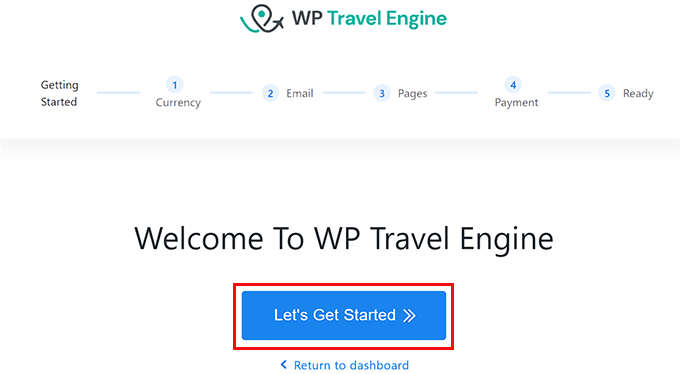
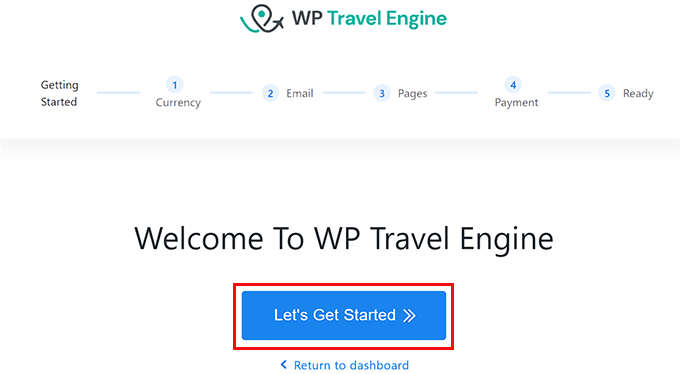
Agora, o senhor será levado para a etapa “Currency Setting” (Configuração de moeda), onde deverá escolher a moeda do seu site. moeda base do site, seu símbolo e um separador de milhar.
Depois disso, clique no botão “Continue” para prosseguir.
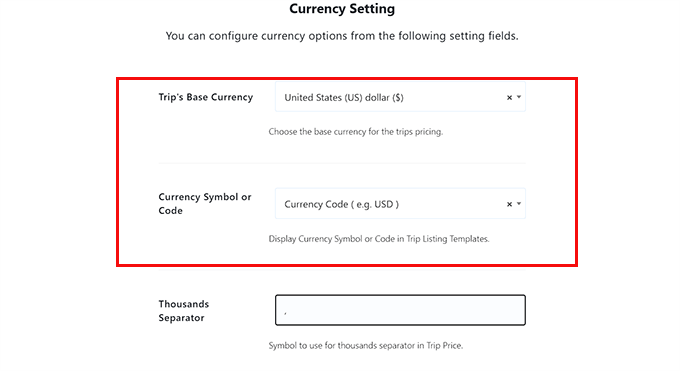
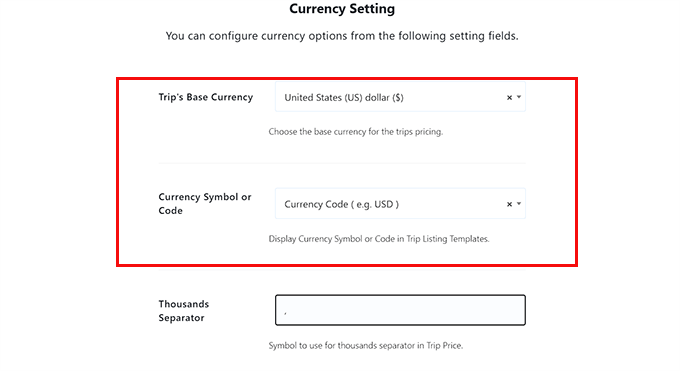
Na próxima etapa, o senhor precisa definir as configurações de e-mail. Aqui, digite o endereço de e-mail no qual deseja receber notificações quando um usuário reservar uma viagem ao lado da opção “Sales Notification Emails” (E-mails de notificação de vendas).
Se o senhor não quiser receber nenhuma notificação, basta alternar o botão na parte superior.
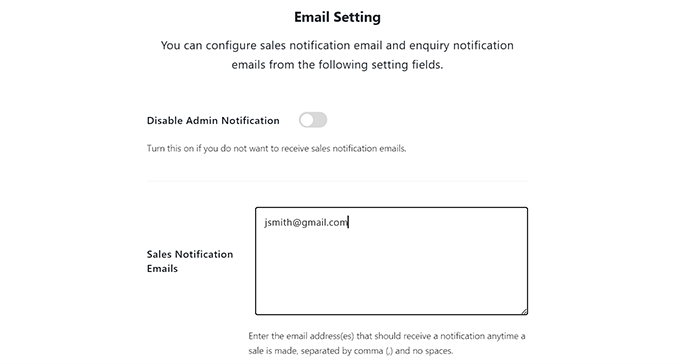
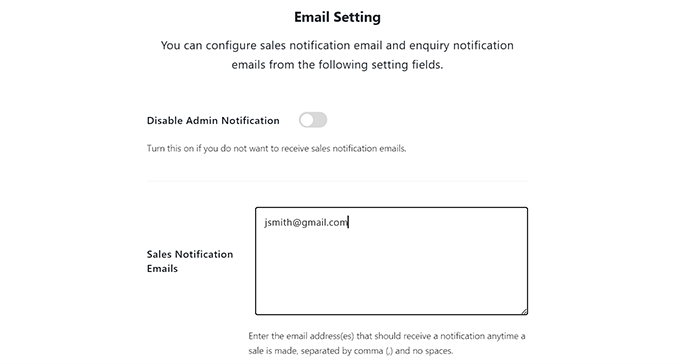
Depois disso, ative a opção “Enable Enquiry Email” (Ativar e-mail de consulta) se o senhor quiser enviar e-mails aos clientes que reservarem uma viagem usando seu site.
Em seguida, digite o endereço de e-mail que será usado para enviar e-mails aos clientes ao lado da opção ‘From Email’ e clique no botão ‘Continue’.
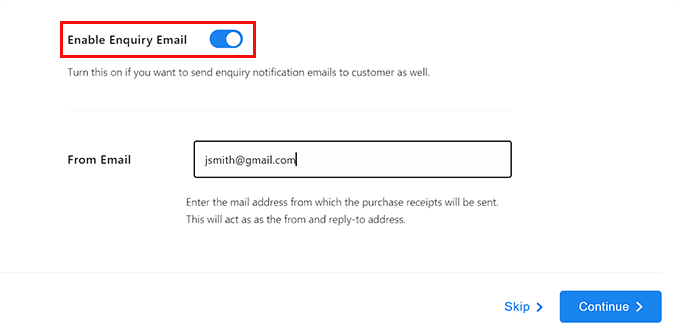
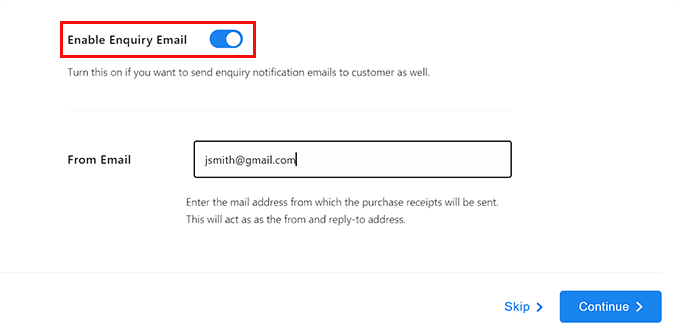
Agora, o senhor será levado à etapa “Page Settings” (Configurações da página), onde deverá escolher páginas diferentes para o checkout, termos e condições, confirmação de reserva e outras páginas.
Aqui, o senhor pode selecionar qualquer uma das páginas que já tenha publicado em seu site ou escolher uma página criada pelo plug-in.
Por exemplo, se o senhor já tiver uma página página de checkouto senhor pode selecionar essa página no menu suspenso. Se não tiver uma, poderá deixar a configuração como está, e o plug-in criará uma página personalizada para você.
Quando o senhor tiver terminado, clique no botão “Continue” (Continuar).
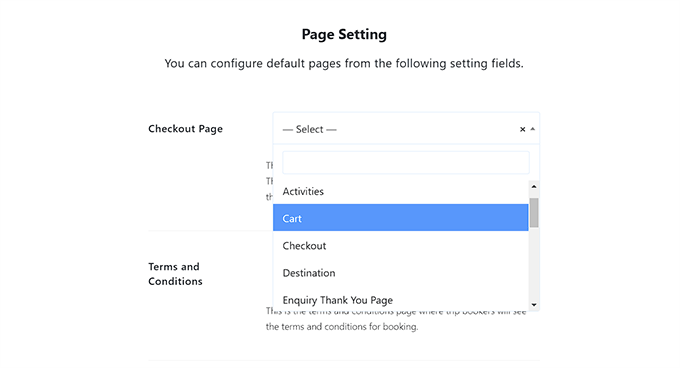
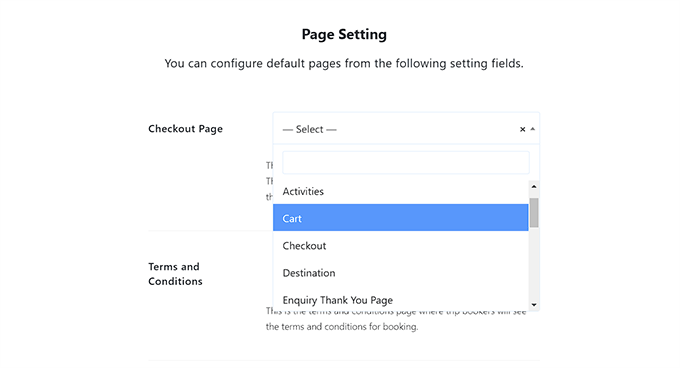
Na etapa “Payment Gateway Setting”, o senhor deve ativar os botões da opção “Book Now Pay Later” e da opção “PayPal”.
Depois disso, adicione seu ID de e-mail do PayPal no campo “PayPal Email/ID”.
Estes gateways de pagamento serão adicionados ao site de sua empresa de viagens. Em seguida, clique no botão “Continue” (Continuar) para prosseguir.
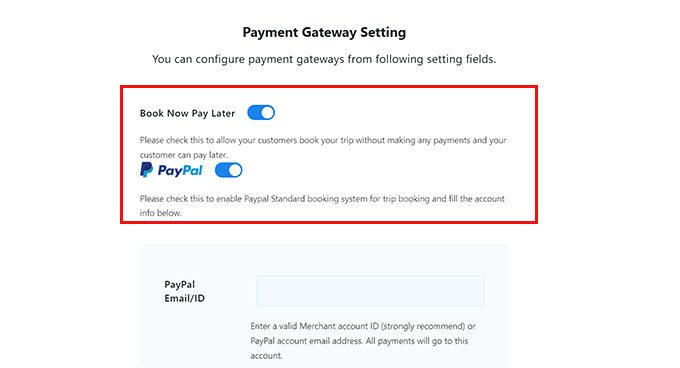
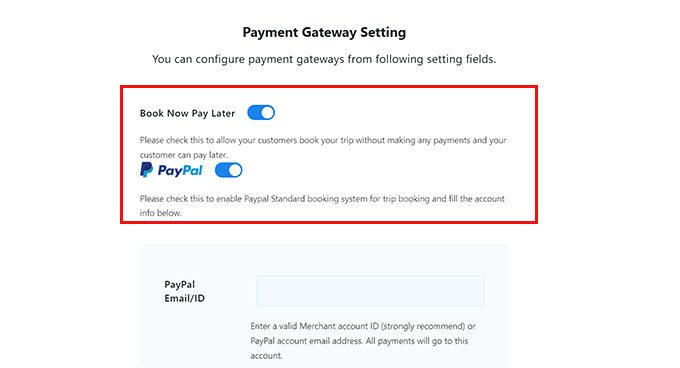
Agora o senhor configurou com êxito o plug-in WP Travel Engine.
Na última etapa, basta clicar no botão “Go to dashboard” (Ir para o painel) para sair do assistente de configuração.
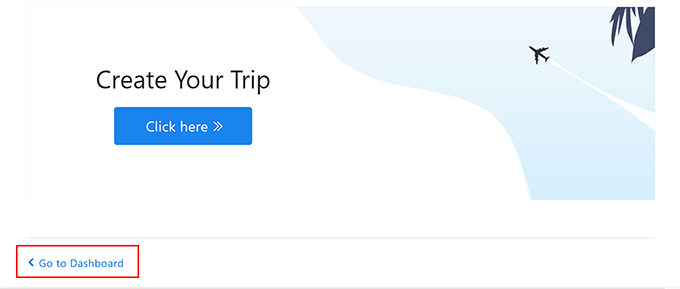
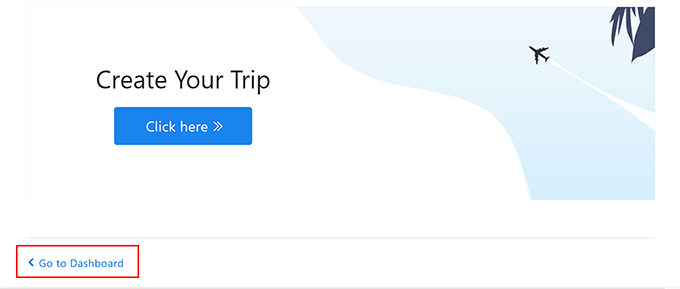
Etapa 7: Crie um pacote de viagem para sua empresa
Depois de configurar o plug-in, agora é hora de criar um pacote de viagem para seu site. Para fazer isso, basta visitar a seção Trips ” Add New no painel de administração do WordPress.
Isso abrirá a página editor de blocos, onde o senhor pode começar adicionando um título e detalhes do seu pacote de viagem. O senhor também pode clicar no botão “Add Block” (+) no canto superior esquerdo para adicionar um bloco de imagem, título ou citação.
Também é possível adicionar a galeria de imagens que o senhor criou para o pacote de viagem arrastando e soltando o bloco “Envira Gallery” do menu de blocos.
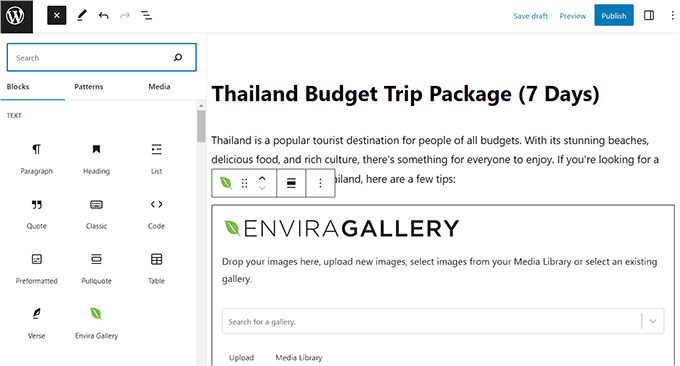
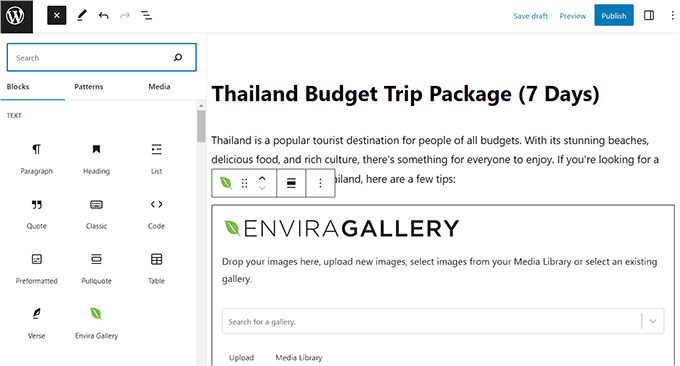
Depois de fazer isso, expanda a guia “Destinations” (Destinos) no painel de blocos à direita e clique no link “Add New Destinations” (Adicionar novos destinos).
Aqui, o senhor pode adicionar o nome do país ou da cidade para o pacote de viagem que está oferecendo. Esse recurso o ajudará a organizar seus pacotes de viagem por diferentes destinos.
Ele também ajudará os usuários se o senhor planejar oferecer vários pacotes para o mesmo destino.
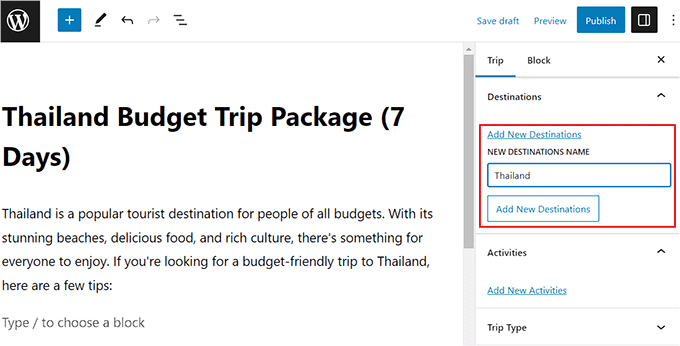
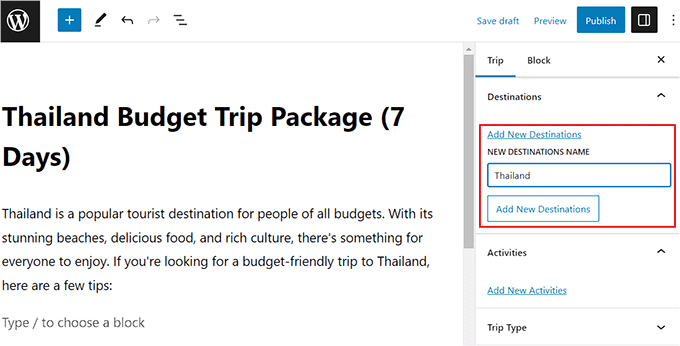
Em seguida, expanda a guia “Activities” (Atividades) e clique no link “Add New Activities” (Adicionar novas atividades). Aqui, o senhor pode adicionar todas as atividades que oferecerá aos seus clientes nessa viagem, como mergulho com snorkel, caminhada, mergulho com cilindro, visita a áreas históricas e muito mais.
Essa opção também pode ajudar o senhor a categorizar ainda mais sua viagem. Por exemplo, se um usuário que não tem um destino específico em mente, mas gosta de fazer caminhadas, digitar essa palavra-chave na caixa de pesquisa, serão exibidos todos os pacotes de viagem que têm caminhadas listadas como uma das atividades.
Depois disso, o senhor também pode adicionar um imagem em destaqueO senhor pode escolher o tipo de viagem (aventura, férias de lazer, viagem de negócios) e as tags do seu pacote no painel de blocos.
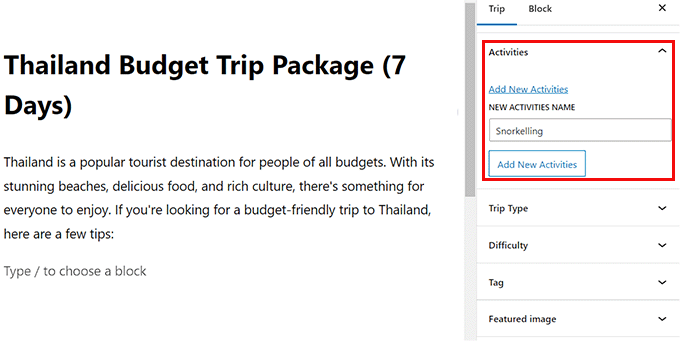
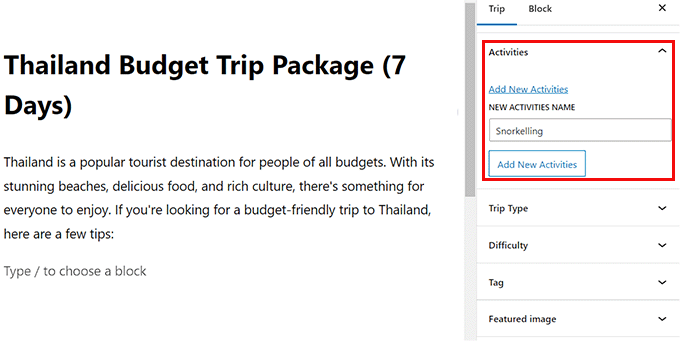
Agora, é hora de o senhor definir as configurações da viagem. Para isso, role para baixo até a seção “WP Travel Engine – Trip Settings”.
Aqui, o senhor pode digitar o código da viagem e a duração do dia e da noite da viagem.
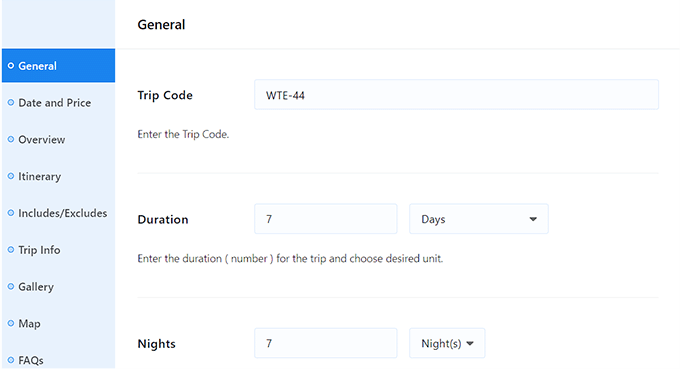
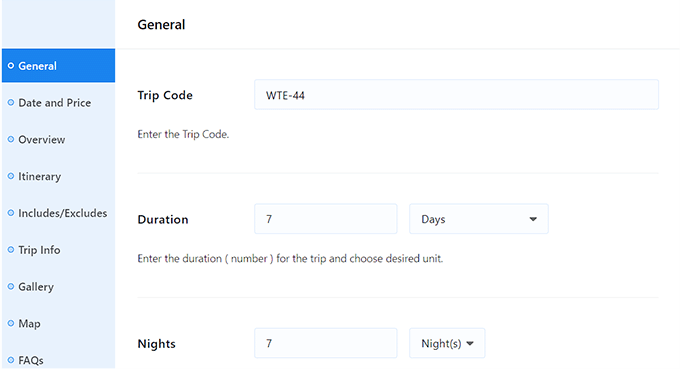
O senhor também pode ativar um tempo limite para o pacote de viagem. Isso significa que os usuários não poderão reservar essa viagem após uma data específica.
Em seguida, o senhor também pode definir uma idade mínima e máxima para a viagem e o número mínimo ou máximo de participantes para a viagem.
Quando terminar, não se esqueça de clicar no botão ‘Save & Continue’ para armazenar suas configurações.
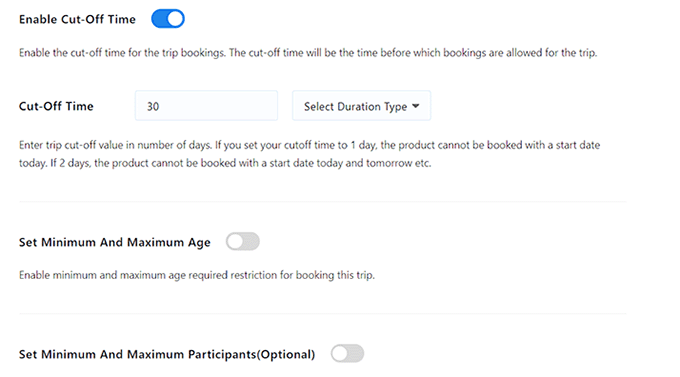
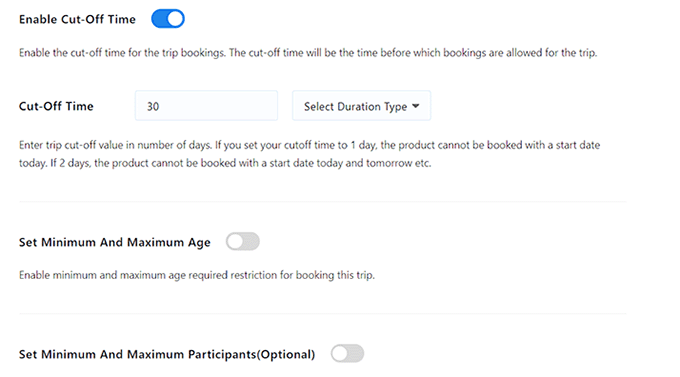
Isso o levará à guia “Date and Price” (Data e preço), onde o senhor deve clicar no botão “Add A New Package” (Adicionar um novo pacote).
Em seguida, o senhor terá de adicionar um nome de pacote e clicar no link “Edit Pricing and Dates” (Editar preços e datas).
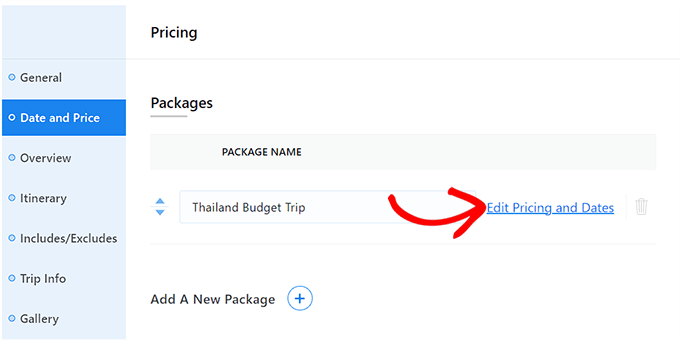
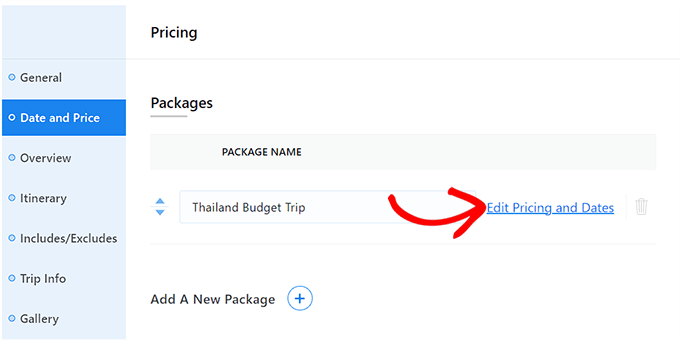
Isso abrirá um prompt na tela onde o senhor pode expandir a guia “Adulto” e digitar o preço da viagem. O senhor pode definir o preço por pessoa ou por grupo.
Depois disso, o senhor pode definir uma faixa de preço para crianças e clicar no botão “Save and Close” (Salvar e fechar) quando terminar.
Em seguida, clique no botão “Continue” (Continuar) para prosseguir.
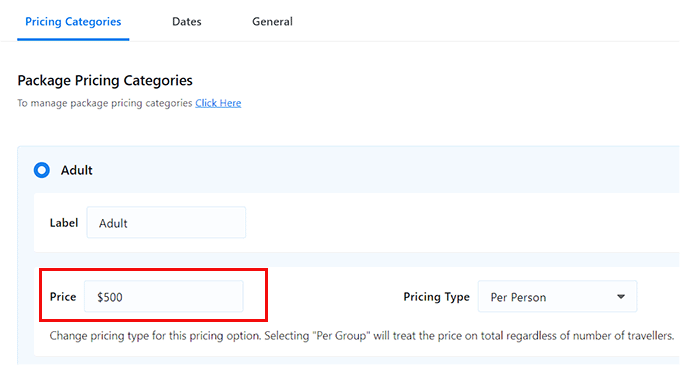
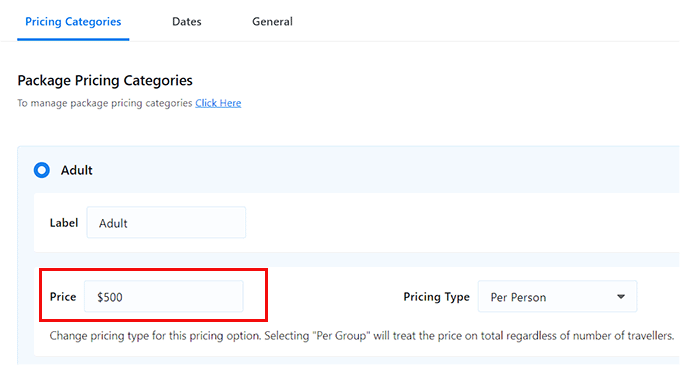
Isso o levará à seção “Overview” (Visão geral), onde poderá adicionar um título e uma descrição para sua viagem.
O senhor pode até adicionar destaques da viagem, como uma aventura de mergulho com snorkel, na seção “Destaques da viagem”. Depois disso, clique no botão “Save & Continue” (Salvar e continuar).
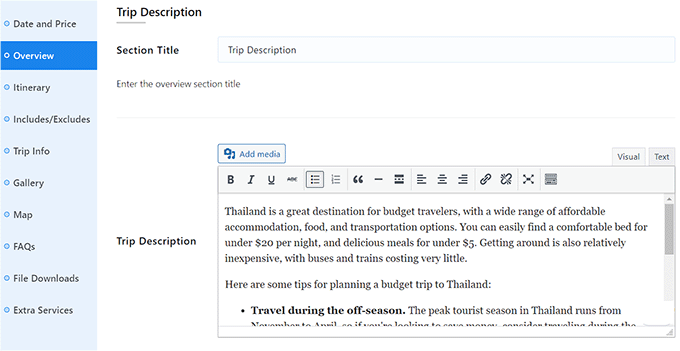
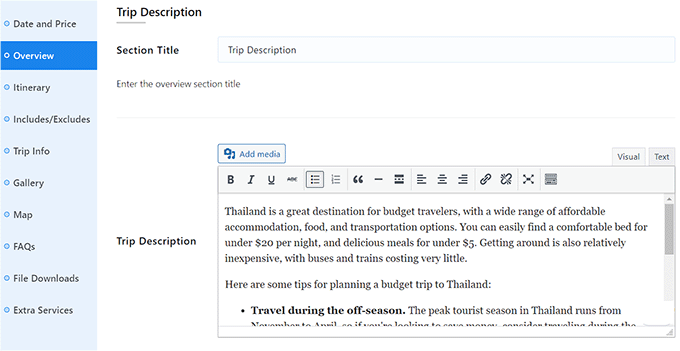
Agora, o senhor será levado à seção “Itinerário”, onde poderá começar adicionando um título.
Em seguida, adicione um título para o itinerário do dia 1 e escreva todas as atividades que farão parte do primeiro dia da viagem. Para adicionar vários dias à viagem, o senhor terá de clicar no botão “Add Itinerary” (Adicionar itinerário).
Quando terminar, clique no botão ‘Save & Continue’.
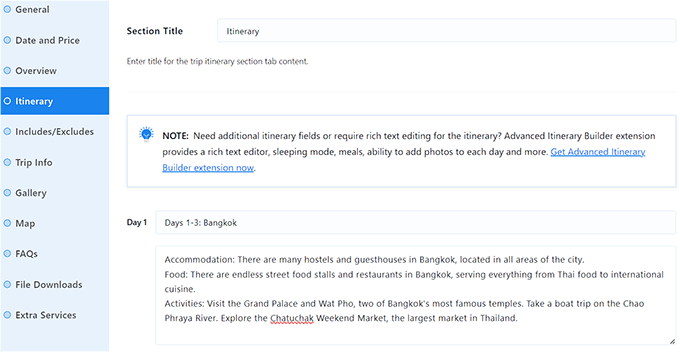
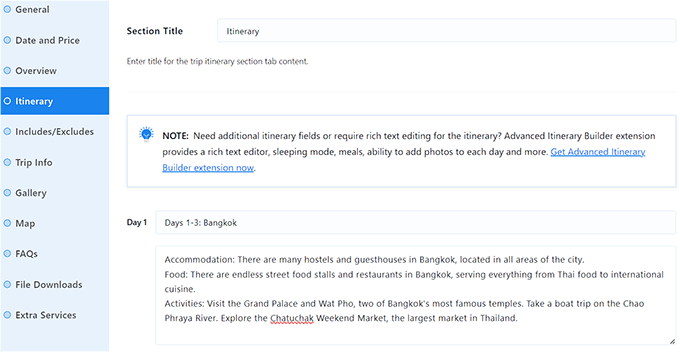
Na seção “Includes/Excludes” (Inclui/Exclui), o senhor terá de adicionar uma seção para todas as coisas que estão incluídas no preço da viagem, como a reserva do hotel, o café da manhã e muito mais.
Da mesma forma, o senhor também terá de adicionar uma seção para todos os itens que estão excluídos do preço da viagem, como taxas de mergulho com snorkel, jantar e outros.
Depois de fazer isso, clique no botão “Save & Continue” (Salvar e continuar).
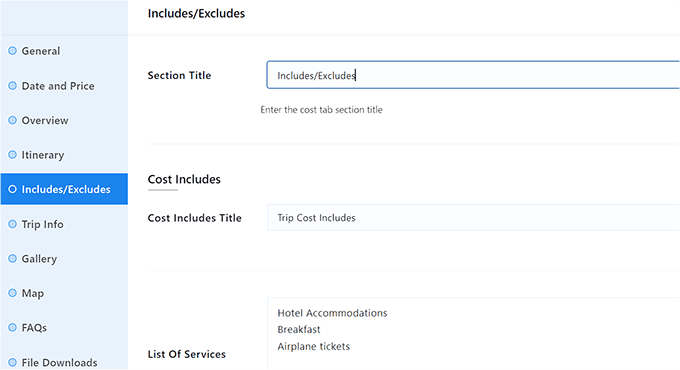
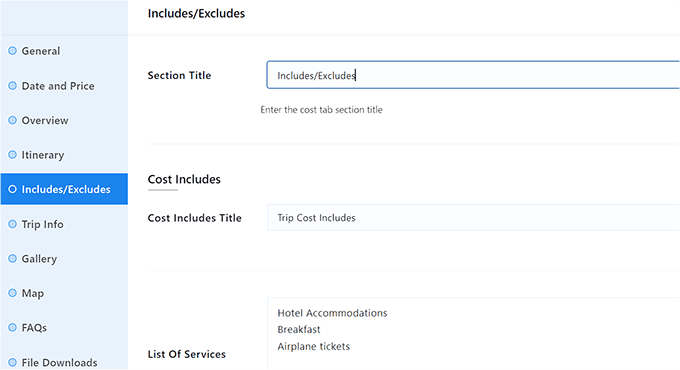
Agora, o senhor será levado à seção “Trip Info”, onde deverá adicionar um título e, em seguida, escolher os dados da viagem no menu suspenso que talvez não tenham sido adicionados anteriormente.
Por exemplo, se o senhor quiser falar sobre o hotel em que seus clientes ficarão hospedados, poderá selecionar a opção “Accommodation” (Acomodação) e clicar no botão “Add Fact” (Adicionar fato).
Depois disso, o senhor pode simplesmente adicionar o nome do hotel e o link ao lado da opção “Accommodation” (Acomodação).
O senhor também pode adicionar outros detalhes da viagem, como taxas de admissão, cidade de chegada, melhor época, informações sobre métodos de pagamento, traslado do hotel, WiFi, refeições e muito mais.
Quando terminar, clique no botão ‘Save & Continue’.
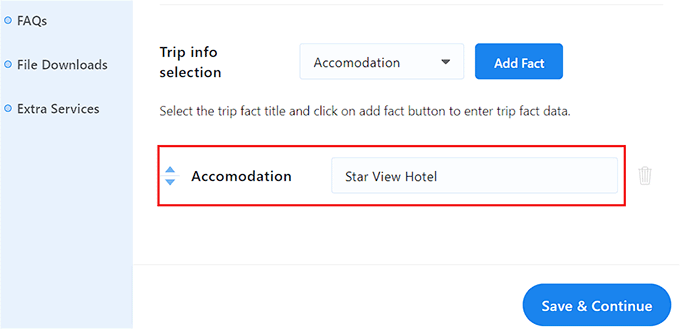
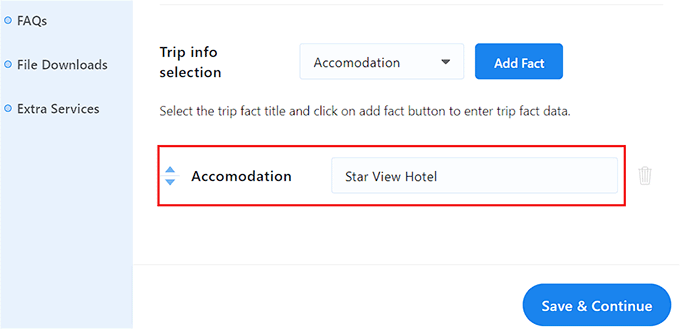
Agora, o senhor será levado à seção “Gallery” (Galeria), onde poderá ativar o botão “Enable Image Gallery” (Ativar galeria de imagens) se ainda não tiver adicionado uma galeria com o Envira.
Em seguida, o senhor pode adicionar imagens, e a galeria será criada automaticamente para o senhor. O senhor pode até mesmo adicionar uma galeria de vídeo para o pacote, ativando a opção “Enable Video Gallery” (Ativar galeria de vídeo).
Em seguida, o senhor pode adicionar uma YouTube ou Vimeo em seu pacote. Depois de fazer isso, clique no botão “Save & Continue” (Salvar e continuar) para prosseguir.
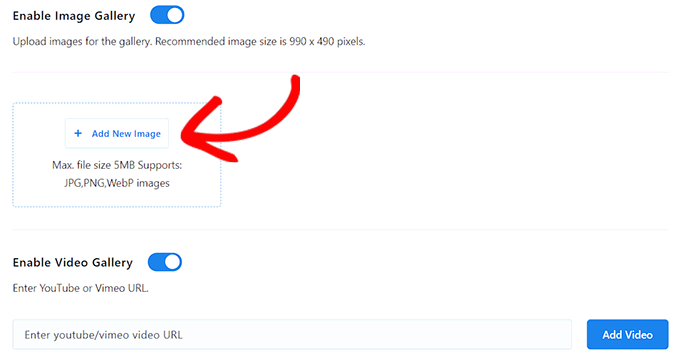
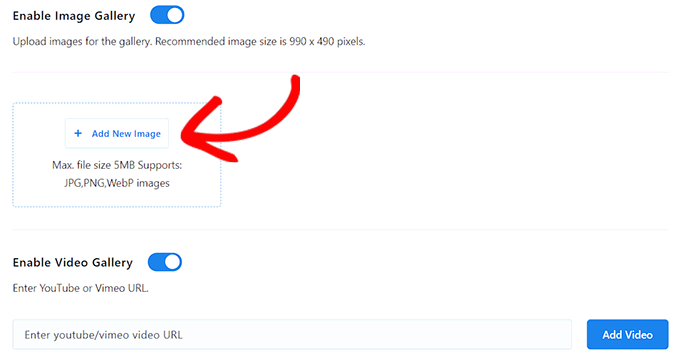
Isso o levará à seção “Map” (Mapa), onde é possível adicionar um título, uma imagem de mapa e um código iframe para o hotel em que seus clientes ficarão hospedados ou para o local geral da viagem.
Em seguida, clique no botão ‘Save & Continue’.
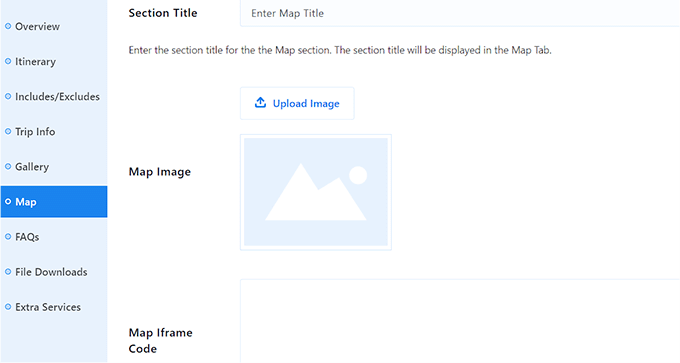
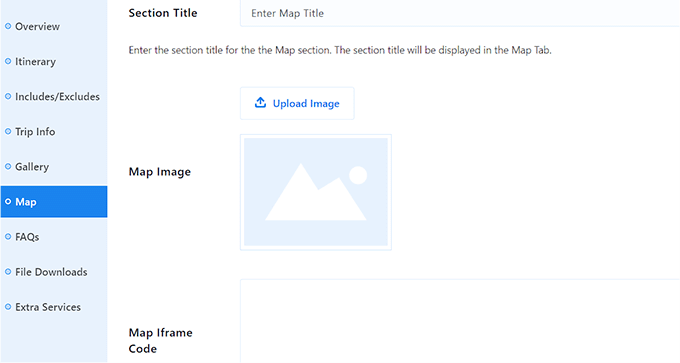
Na seção seção FAQsSe quiser, clique no botão “Add FAQs” (Adicionar perguntas frequentes) e adicione as perguntas que são feitas com frequência pelos seus usuários. Isso ajudará a responder às dúvidas dos clientes e até mesmo a melhorar a classificação nos mecanismos de pesquisa.
Depois de adicionar as perguntas frequentes, basta clicar no botão “Save & Continue”.
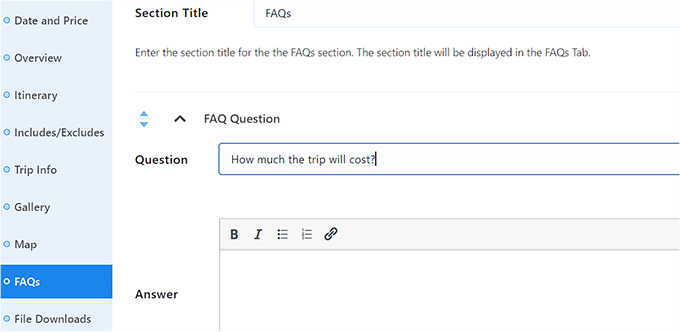
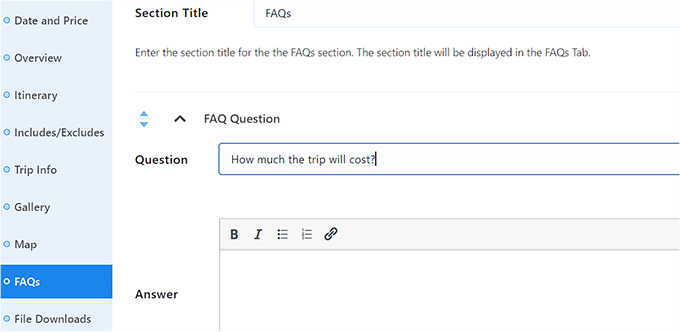
Agora, role de volta para o topo e clique no botão “Publish” (Publicar) para tornar seu pacote de viagem ativo. Depois disso, o senhor pode visitar seu site do WordPress para ver o pacote em ação.
Agora o senhor pode criar mais pacotes para seu site de negócios de viagens repetindo o processo.
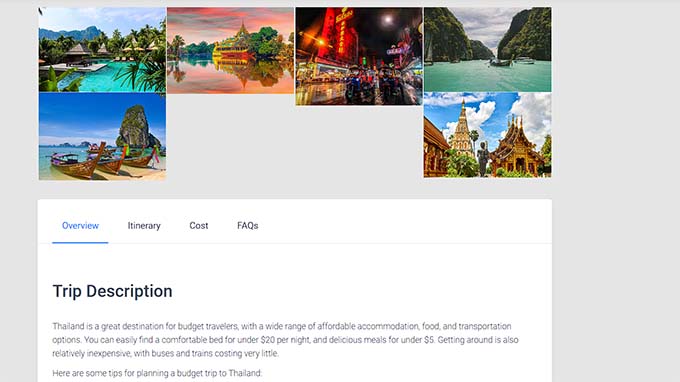
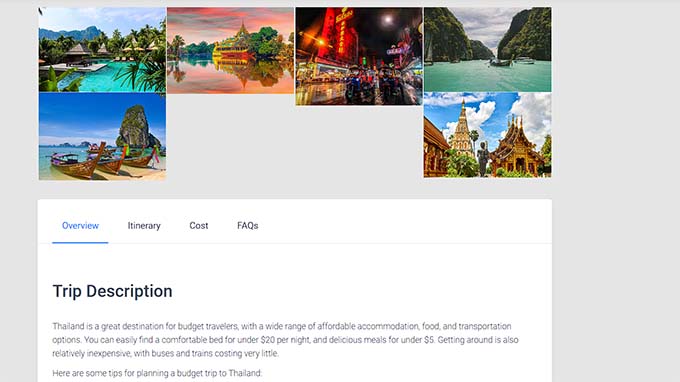
Etapa 8: Adicione um formulário de contato ao seu site de viagens
Depois de criar vários pacotes de viagem que pretende vender em seu site, é uma boa ideia adicionar também um formulário de contato.
Esse formulário permitirá que os clientes entrem em contato com o senhor caso tenham alguma dúvida, o que pode ajudar a aumentar a satisfação do cliente. Além disso, ele pode até ajudar o senhor a criar uma lista de e-mails permitindo que o senhor colete informações sobre os clientes.
Recomendamos o uso do WPForms para adicionar um formulário de contato ao seu site.
É o o melhor plugin de formulário de contato do WordPress no mercado, que vem com mais de 1.000 modelos de formulários prontos, um construtor de arrastar e soltar, proteção contra entradas de spam e muito mais.


Primeiro, o senhor precisa instalar e ativar o WPForms plugin. Para obter instruções detalhadas, consulte nosso tutorial sobre Como instalar um plug-in do WordPress.
Depois disso, tudo o que o senhor precisa fazer é usar o modelo “Simple Contact Form” do WPForms e adicioná-lo a qualquer página ou post usando o bloco WPForms.
Para obter instruções detalhadas, consulte nosso tutorial sobre como criar um formulário de contato no WordPress.


Além de um formulário de contato, também recomendamos o uso de um serviço telefônico profissional em seu site de viagens para facilitar o contato dos usuários com o senhor ou a realização de reservas por telefone. Isso pode resultar em mais conversões.
O senhor pode adicionar facilmente um serviço telefônico para sua empresa de viagens usando Nextiva.
É o melhor serviço telefônico comercial para pequenas empresas que é super fácil de usar, oferece uma configuração fácil, tem muitos recursos e tem preços razoáveis.
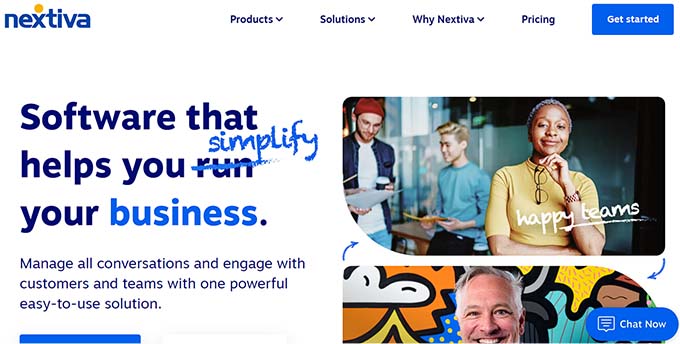
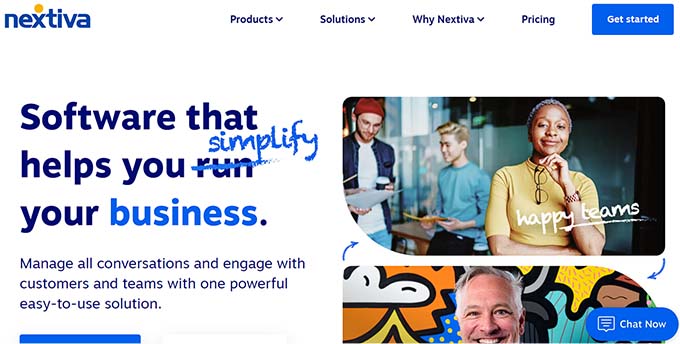
Além disso, o Nextiva também vem com outros recursos, como envio de fax on-line, bate-papo ao vivo, pesquisas on-line, CRM, análise de chamadas e muito mais.
Para obter detalhes, consulte nosso tutorial sobre como configurar um sistema telefônico de atendimento automático para seu site.
Etapa 9: Adicione avaliações de clientes em seu site
Outra maneira de criar confiança entre os clientes potenciais e aumentar as conversões é adicionar avaliações de clientes ao site de sua empresa de viagens.
Se o senhor já tiver avaliações de seus pacotes de viagem no Yelp, no Facebook ou no Google, poderá adicioná-las facilmente ao seu site usando a ferramenta Smash Balloon Reviews Feed Pro plugin.
É o o melhor plugin de avaliações de clientes do WordPress do mercado, que permite que o senhor adicione avaliações ao seu site em um layout visualmente agradável.


Para obter instruções mais detalhadas, consulte nosso tutorial sobre como mostrar as avaliações do Google, Facebook e Yelp no WordPress.
Etapa 10: Use o AIOSEO para melhorar a classificação nos mecanismos de pesquisa
Depois de terminar de criar o site da sua empresa de viagens, é importante se concentrar na otimização do mecanismo de busca (SEO).
Isso pode ajudá-lo a subir na classificação e obter mais tráfego para o seu site. Por sua vez, isso pode levar a mais conversões e interesse em seu negócio de viagens.
Recomendamos usar All in One SEO (AIOSEO) para otimizar seu site WordPress.


O AIOSEO vem com um incrível assistente de configuração que ajuda o senhor a escolher automaticamente as melhores configurações de SEO para o seu negócio. Além disso, ele oferece recursos como uma lista de verificação de SEO na página, sitemaps XML, um verificador de links quebrados, um gerador de esquemas e muito mais.
Também é possível adicionar perguntas frequentes e seus esquemas, rastrear resultados de palavras-chave individuais, fazer SEO de imagens, usar um assistente de mídia social e usar o assistente de links para otimizar ainda mais seu site.
Para obter mais detalhes, o senhor pode consultar nosso guia completo de SEO para WordPress.
Ferramentas de bônus para impulsionar as conversões no seu site de viagens de negócios
A esta altura, o senhor já deve ter um site funcional de negócios de viagens em funcionamento. Aqui estão alguns plugins que o senhor pode instalar para melhorar seu negócio e obter mais conversões:
Esperamos que este artigo tenha ajudado o senhor a aprender como criar um site de negócios de viagens no WordPress. Talvez o senhor também queira ver nosso guia para iniciantes sobre como determinar o tamanho ideal de um servidor da Web para seu site e nossas principais escolhas para o plug-ins obrigatórios do WordPress para expandir seu site de negócios.
Se o senhor gostou deste artigo, inscreva-se em nosso Canal do YouTube para ver tutoriais em vídeo sobre o WordPress. O senhor também pode nos encontrar em Twitter e Facebook.